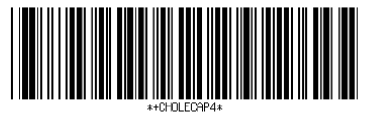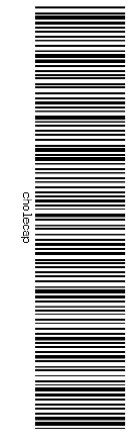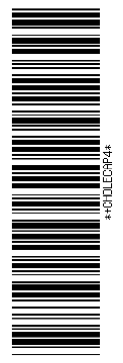フィールドのマージが有効化されていると、Microsoft Word™ (DOCX のみ) テンプレートにバーコードを生成するために Vault が使用するトークンを入力することができます。Vault はフィールド値を Code 39 Extended バーコードに置き換え、新規ソースファイルはドキュメントにバーコード画像が埋め込まれます。
例えば、パターン: ${vault:myfield__c;barcode} は次のように変換されます:
バーコードを使用すると、Vault 以外でドキュメントのスキャンと追跡を簡単に行うことができます。ソースファイルをダウンロードすると、バーコードはすべてのコンピュータで動作します。
差し込みフィールドのバーコードパラメータ
Code 39 Extended の Vault でのデフォルトのバーコード構文は次の通りです:
- 高さ: 100px
- 細バーの寸法: 2px
- 回転角度: 0°
- 読取り可能テキスト: 下部
Vault のデフォルトバーコード構文を上書きするためのパラメータを指定することができます。
読取り可能テキスト
テキストオプションは、テキストがバーコードにどのように表示されるかを制御します:
- 標準: テキスト非表示
- 下部: テキストをバーコードの下に表示
- HIBC (医療産業バーコード)
例えば、${vault:myfield__c;barcode (text=HIBC) } は次のように変換されます:
高さパラメータ
高さパラメータはバーコードの高さを制御します (読取り可能テキストを含む)。範囲は 6~500 px です。例えば、${vault:myfield__c;barcode (height=48) } は次のように変換されます:
回転角度
回転角度はバーコードの方向を制御します。回転角度のパラメータは度 (°) で指定されます:
- 0°
- 90°
- 180°
- 270°
例えば、${vault:myfield__c;barcode (rotation=270) } は次のように変換されます:
パラメータの組み合わせ
バーコードトークンの作成時にパラメータを組み合わせることができます。パラメータは、大文字と小文字の区別が不要で、順序の影響も受けません。例えば、パターン:
${vault:myfield__c;barcode (rotation=90,height=96,text=HIBC) } は次のように変換されます:
バーコード構文エラー
バーコード構文が差し込みフィールドトークンで正しくない場合、データは差し込みされません。条件が無効であるため指定されたバーコードが適用できない場合は、バーコードの代わりにエラーが表示されます。
制限
Vault は、バーコードのリッチテキストフィールドをサポートしていません。